本文摘自网络,侵删!
很多小伙伴都遇到过win7系统玩游戏出现卡屏、延迟、缓慢影响流畅性的困惑吧,一些朋友看过网上零散的win7系统玩游戏出现卡屏、延迟、缓慢影响流畅性的处理方法,并没有完完全全明白win7系统玩游戏出现卡屏、延迟、缓慢影响流畅性是如何解决的,今天小编准备了简单的解决办法,只需要按照1、打开360安全卫士-领航版,在主界面右下角点击“更多”; 2、在工具中找到“流量防火墙”; 的顺序即可轻松解决,具体的win7系统玩游戏出现卡屏、延迟、缓慢影响流畅性教程就在下文,一起来看看吧!
步骤方法:
1、打开360安全卫士-领航版,在主界面右下角点击“更多”;

2、在工具中找到“流量防火墙”;
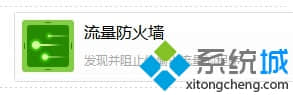
3、找到玩的比较多的游戏,点击“自动保护网速”即可,流量防火墙会自动检测你运行的游戏并自动进入游戏保护模式。进入流量保护后,流量防火墙会将系统中有限的带宽腾出给游戏使用,但其他网络软件(例如下载软件、浏览器、聊天软件)的带宽并非限死。依靠"按需分配"制度,将有限的带宽分配给最需要的游戏软件,但其他网络软件照样可以访问网络;
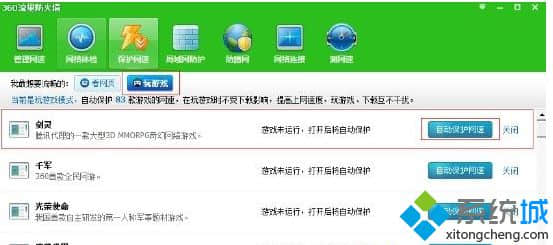
4、我们还可以使用该功能保护浏览器,会让网页显示速度大幅下降,甚至卡死。360流量防火墙的网页保护就可以很好地解决这种问题。单击"看网页"按钮即可进入网页保护模式。
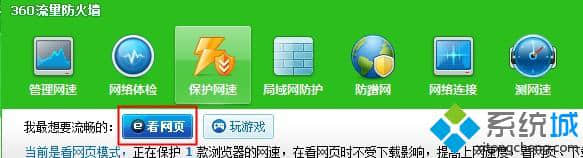
win7系统玩游戏出现卡屏、延迟、缓慢影响流畅性的解决方法分享到这里了,希望本教程内容对大家有所帮助!
相关阅读 >>
win7系统ie浏览器“internet 临时文件”选项显示灰色的解决方法
win7系统电脑打开word文档内容显示不全或显示空白的解决方法
更多相关阅读请进入《win7》频道 >>




